В предыдущей статье мы рассмотрели, как сделать бэкап, теперь восстановим из него данные
Восстановление из «облака»
Выполнить восстановление из «облака» так же просто. Сделать это можно непосредственно из консоли резервного копирования или воспользоваться вкладкой Restore Plans, чтобы создать новый план восстановления. Планы восстановления можно запускать немедленно или сохранять их и выполнять по расписанию. В любом случае мастер Restore Plan проводит пользователя по этапам создания плана восстановления. У меня мастер сначала запросил тип операции восстановления. Можно выбрать между восстановлением базы данных SQL Server и файлов журналов и восстановлением всей базы данных, как показано на экране 4.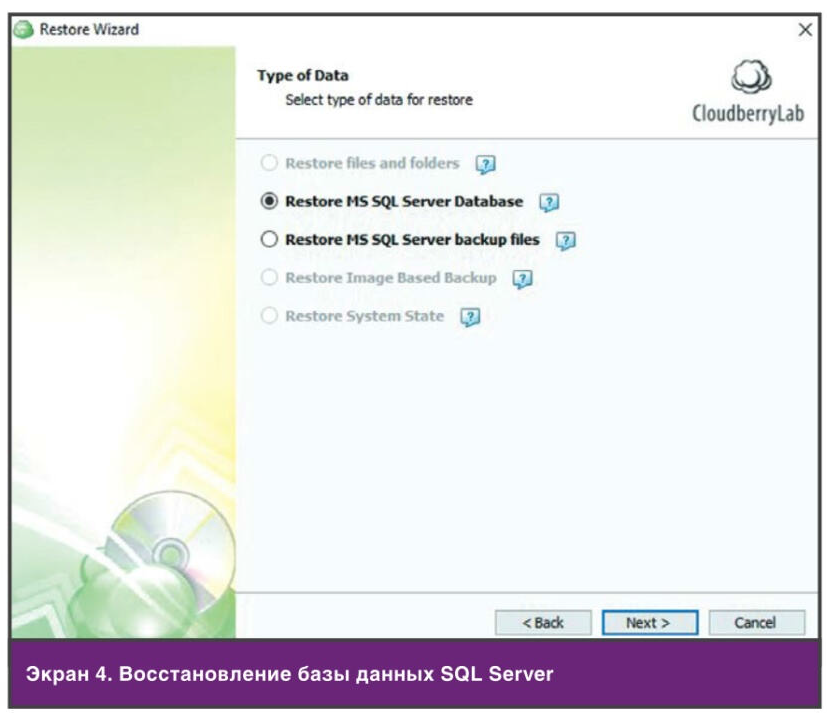
Я выбрал вариант восстановления базы данных. Затем мастер запросил тип восстановления, и я мог выбрать восстановление до точки во времени или последней версии баз данных. После того как было выбрано восстановление до последней версии, мастер Restore Plan запросил сведения об экземпляре SQL Server и имени пользователя. Затем поступил запрос о базах данных, которые нужно восстановить. Я выбрал две из трех тестовых баз данных. В следующем диалоговом окне можно указать восстановление с новым именем базы данных или вариант с заменой существующих баз данных. Далее можно изменить имена файлов данных и журналов, а также закрыть все базы данных для операции восстановления. Наконец, я мог при желании предоставить пароль для зашифрованных резервных копий и выбрать режим уведомлений. В конце работы мастера я запустил план восстановления, и он был автоматически удален, так как я не предусмотрел его сохранения. Скорость моего канала связи при загрузке значительно выше, чем при передаче, поэтому «облачное» восстановление произошло гораздо быстрее, чем резервное копирование. Восстановление тестовой базы данных AdventureWorks2014 объемом 300 Мбайт заняло чуть более минуты. Резервное копирование и восстановление образов операционной системы очень похожи на процесс SQL Server, а благодаря мастеру выполнить их удается быстро и легко.
В целом CloudBerry Backup Ultimate — чрезвычайно простое в использовании и тонко настраиваемое «облачное» решение резервного копирования. «Облачное» соединение с Azure работало безупречно. Если вам нужно надежное, гибкое и простое в применении «облачное» решение резервного копирования, то CloudBerry несомненно заслуживает внимания. Стоимость лицензии CloudBerry Backup Ultimate для одного компьютера составляет 299 долл. CloudBerry Backup для настольных компьютеров предоставляется бесплатно для личного использования, а цена версии PRO 29,99 долл. Существует отдельный продукт CloudBerry для SQL Server, который можно приобрести за 149,99 долл. Компания также предоставляет 15-дневную бесплатную версию для всех выпусков продукта. Дополнительные сведения о CloudBerry Backup Ultimate можно найти на сайте CloudBerry Lab.
В дополнение к локально развертываемым продуктам резервного копирования компания CloudBerry предлагает службу CloudBerry Managed Backup, предназначенную для поставщиков служб, компаний, предоставляющих ИТ-услуги, и ИТ-подразделений, которые нуждаются в централизованном управлении и мониторинге резервных копий. Служба CloudBerry Managed Backup построена для «облака» с использованием технологий CloudBerry Backup и интегрирована с Amazon Web Services, Microsoft Azure, Google Cloud Platform и другими S3-совместимыми «облачными» поставщиками на платформе OpenStack.
Организация резервного копирования и восстановления данных любых систем, обращайтесь [email protected]